虚拟光驱是一种模拟(CD/DVD-ROM)工作的工具软件,可以生成和你电脑上所安装的光驱功能一模一样的光盘镜像,一般光驱能做的事虚拟光驱一样可以做到。精灵虚拟光驱可以制作简单光盘映像文件和模拟CD/DVD光驱的最流行软件产品。那么daemon tools怎么用?下面就来看一下精灵虚拟光驱daemon tools具体使用方法。

方法/步骤
1、首先上网搜索并下载精灵虚拟光驱(Daemon Tools Lite) 官方中文版。
注:Daemon Tools Lite4.46.1与4.47.1安装过程一样!
2、由于下载的程序是个压缩包,因此首先得进行解压缩。然后直接运行安装程序将精灵虚拟光驱安装到本地计算机中。
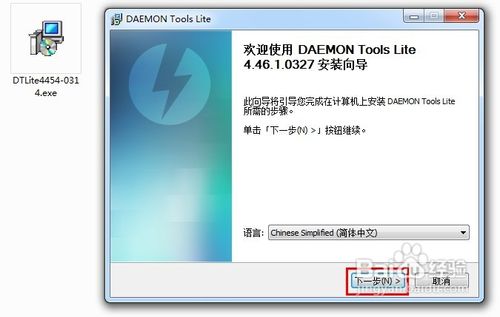
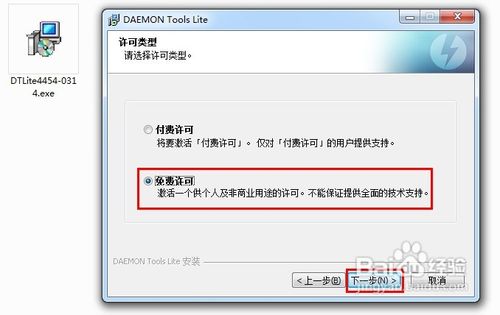
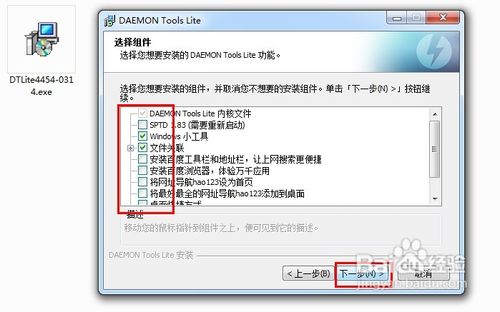

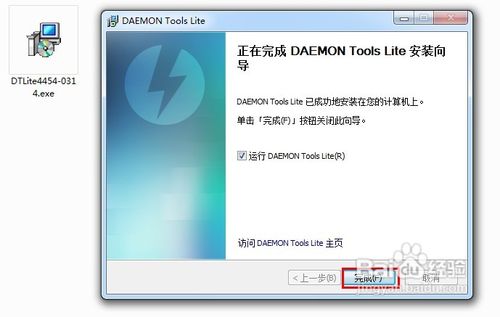
3、精灵虚拟光驱 支持的文件格式有:*.mdx *.mds ,*.mdf, *.iso, *.b5t, *.b6t, *.bwt, *.ccd, *.cdi, *.cue, *.nrg, *.pdi, *.isz 光盘镜像到虚拟光驱 。首先运行精灵虚拟光驱时,程序会自动检测虚拟设备,完成后,就会出现主界面。
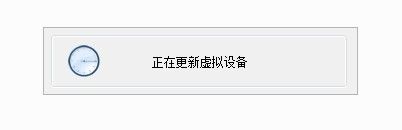
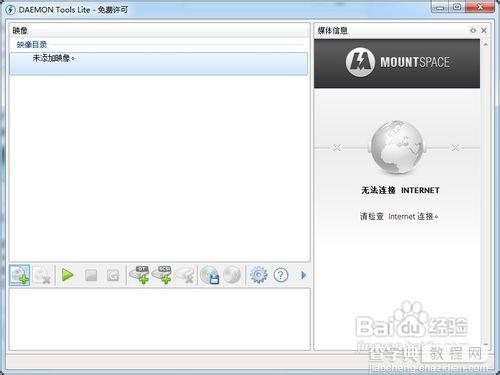
4、单点主界面中的“添加映像”按钮,在弹出的对话框中选择一个映像文件,点击“确定”完成添加。
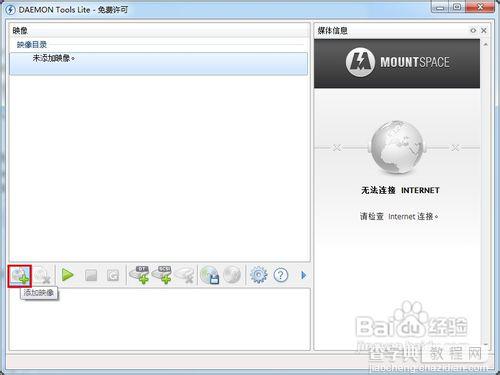
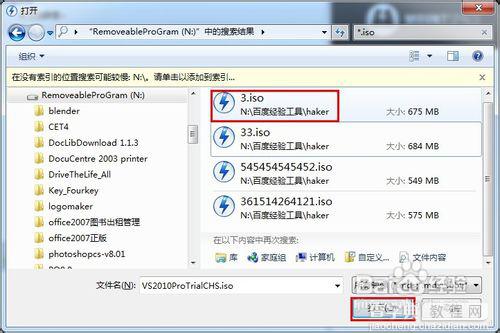
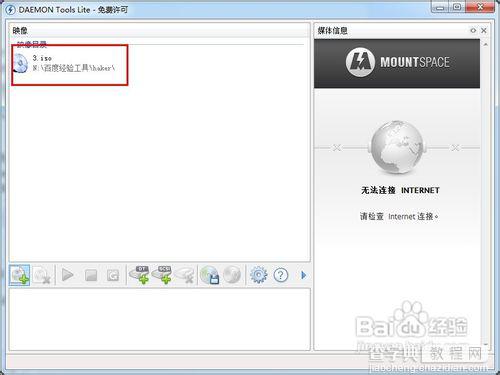
5、首先创建虚拟光驱。点击主界面中的“创建SCSI虚拟光驱”,就会发现在界面下方出现一个映像光驱。
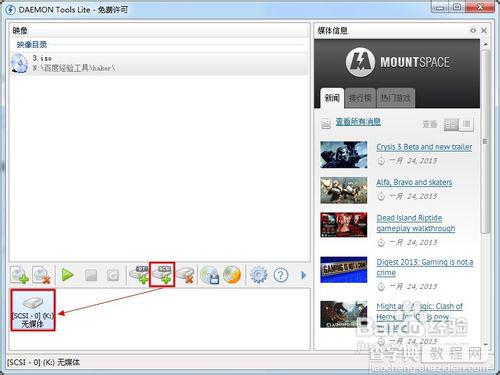

6、选择映像目录中的一个映像文件,然后右击”载入“,就会在主界面的下方创建一个虚拟光驱盘符。

7、此时查看”我的电脑“,就会发现已经成功虚拟出一个新的光驱盘符。然后就可以像物理光驱一样使用虚拟光驱了。
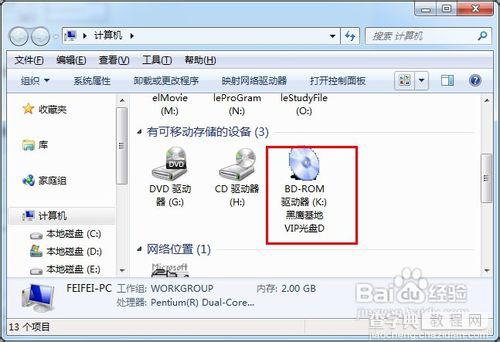
8、虚拟光驱的卸载。 选择要卸载的其中一个虚拟光驱,然后点击主界面中的“移除光驱”即可。
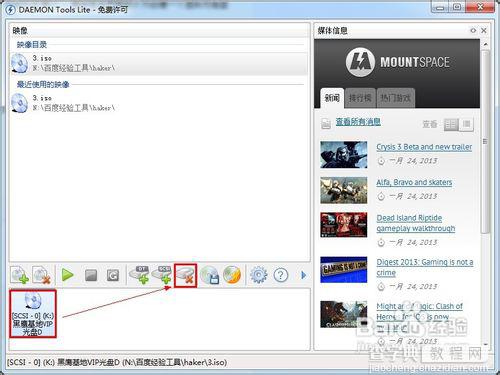
END
以上就是精灵虚拟光驱daemon tools使用方法图文介绍,希望大家看完之后会有一定的帮助!谢谢大家观看本教程!
【daemon tools怎么用 精灵虚拟光驱daemon tools使用图文教程】相关文章:
★ u启动LFORMAT低级格式化硬盘工具使用图文详细教程(英文版)
★ AS SSD怎么用?AS-SSD查看固态硬盘是否4k对齐图文教程
★ 虚拟光驱怎么用 Daemon Tools精灵虚拟光驱使用图文教程
★ TDMore DVD Copy(dvd光盘复制软件)安装使用图文教程
★ CrystalDiskInfo怎么用?CrystalDiskInfo硬盘检测工具使用教程图解
★ mydisktest怎么用?mydisktest扩容检测工具使用教程
